Heim >System-Tutorial >Windows-Serie >Entdecken Sie die Batteriesparfunktionen des Win10-Tablet-Modus
Entdecken Sie die Batteriesparfunktionen des Win10-Tablet-Modus
- 王林nach vorne
- 2024-01-01 18:53:47898Durchsuche
Haben Benutzer bei der Verwendung des Win10-Tablet-Modus gefragt, ob der Win10-Tablet-Modus Strom spart? Tatsächlich hilft Ihnen der Win10-Tablet-Modus dabei, den Energiesparmodus selbstständig anzupassen. Werfen wir also einen Blick auf die Einführung, ob der Win10-Tablet-Modus Strom spart!
Wird der Win10-Tablet-Modus Strom sparen?:
Antwort: Es wird kein Strom gespart, genau wie im Desktop-Modus.
Wenn Sie Strom sparen möchten, können Sie dieses Ziel nur durch die Einstellung des Energiemodus erreichen.
Einführung, ob der Win10-Tablet-Modus Strom spart:
1 Sie können das Notebook-Energiesymbol auf dem Win10-Systemdesktop sehen. Klicken Sie mit der rechten Maustaste auf das Symbol, um die entsprechenden Einstellungen zu öffnen.
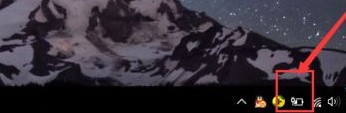
2. Klicken Sie im Popup-Einstellungsmenü auf die Option „Energie- und Schlafeinstellungen“.

3. Geben Sie die Systemeinstellungsoptionen ein – wählen Sie „Energiesparmodus“, wie im Bild unten gezeigt.
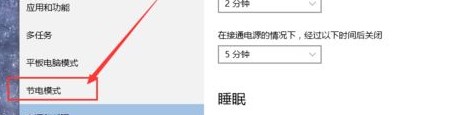
4. Nach dem Aufrufen des System-Energiesparmodus wird eine Seite mit der Meldung angezeigt, dass der Energiesparmodus nur dann automatisch aktiviert wird, wenn der Akku verwendet wird. (Der Energiesparmodus kann während des Ladevorgangs nicht verwendet werden)
Klicken Sie also auf die Einstellungsschaltfläche „Energiesparmodus“, um mit der Einstellung des Energiesparmodus zu beginnen.
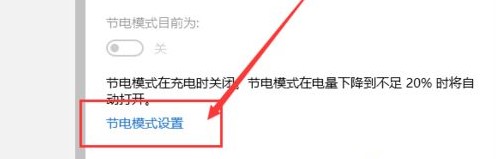
5. Im Standard-Energiesparmodus wird dieser Modus automatisch aktiviert, wenn die Batterieleistung weniger als 20 % beträgt. Der Schwellenwert kann jedoch wie unten gezeigt angepasst werden, um den Wert zu erhöhen Es wurde abgelehnt.
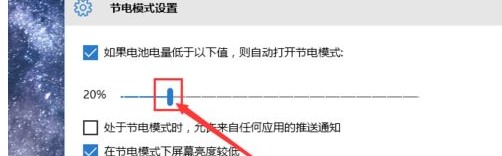 6. Im Energiesparmodus gibt es auch ein Einstellungselement für die Anwendungsauswahl, da nach dem standardmäßigen Einschalten des Energiesparmodus für einige Anwendungen der Abschaltmodus aktiviert wird
6. Im Energiesparmodus gibt es auch ein Einstellungselement für die Anwendungsauswahl, da nach dem standardmäßigen Einschalten des Energiesparmodus für einige Anwendungen der Abschaltmodus aktiviert wird
Wenn wir sie noch verwenden müssen Wenn sich einige Anwendungen im Energiesparmodus befinden, müssen Sie auf die Option „App hinzufügen“ klicken.
 7. Suchen Sie die Anwendung, die Sie benötigen, in der Anwendungsliste, die sich als nächstes öffnet, und fügen Sie sie dann der Liste hinzu.
7. Suchen Sie die Anwendung, die Sie benötigen, in der Anwendungsliste, die sich als nächstes öffnet, und fügen Sie sie dann der Liste hinzu.
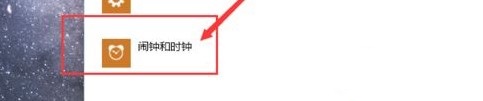 Wenn Sie weitere Fragen haben, können Sie mehr darüber lesen~
Wenn Sie weitere Fragen haben, können Sie mehr darüber lesen~
Das obige ist der detaillierte Inhalt vonEntdecken Sie die Batteriesparfunktionen des Win10-Tablet-Modus. Für weitere Informationen folgen Sie bitte anderen verwandten Artikeln auf der PHP chinesischen Website!
In Verbindung stehende Artikel
Mehr sehen- Was ist der Unterschied zwischen Windows7 und Windows10?
- Wozu dient der Laptop-Tablet-Modus?
- So löschen Sie die Eingabemethode in Win10
- Geheimnisse zum Energiesparen! Begrenzen Sie die iPhone-Aktualisierungsrate auf 60 Hz
- Kommende Funktionen von Windows 11 durchgesickert: Taskleiste im Tablet-Modus, Benachrichtigungsänderungen, Aufkleber

